A nagy dinamikus tartományú (HDR) videó egy játékváltó filmekhez, TV-hez és videojátékokhoz. A Microsoft Xbox Series X és S konzoljai egyaránt támogatják az Auto-HDR nevű funkciót, amely HDR látványelemeket hoz a régebbi játékokba, amelyek nem kifejezetten támogatják. De vajon jó-e, és muszáj használni?
Tartalomjegyzék
Hogyan működik az Auto-HDR
A HDR videó előrelépést jelent a megjelenítési technológia terén. Szélesebb színválasztékot és élénk fénypontokat használ, hogy valósághűbb, természetesebb képet hozzon létre. Néhány versengő HDR-formátum létezik, de az Xbox Series X és S alapértelmezés szerint HDR10-et használ. (A Dolby Vision támogatás valamikor a jövőben megérkezik.)
A HDR-videó megjelenítéséhez olyan tévére is szükség van, amely támogatja. Ha az elmúlt néhány évben vásárolt tévét, jó eséllyel a Microsoft HDR megvalósítása jól fog működni. Ha azonban kifejezetten játékra vásárol tévét, győződjön meg arról, hogy a HDR szerepel a kötelező funkciók listáján.
Az Auto-HDR a Microsoft által az Xbox Series konzolcsaládhoz kifejlesztett technológia. Mesterséges intelligencia segítségével alakítja át a szabványos dinamikus tartományú (SDR) forrást HDR képpé. Ezt a Microsoft gépi tanulási módszere teszi lehetővé. Megtanítja az Auto-HDR algoritmust, hogy jól megértse, hogyan kell kinéznie egy képnek.

Ez a funkció elsősorban az SDR-kép HDR-kiemelésekkel történő kiegészítésére szolgál. Például a nap és más közvetlen fényforrások észrevehetően világosabbak lesznek, mint a kép többi része, akárcsak a való életben. A megnövekedett fényerő valóban feldobhatja a színeket, élénkebb képet alkotva.
A funkció számos címen elérhető, beleértve az eredeti Xbox és Xbox 360 játékokat, valamint az SDR-ben bemutatott Xbox One-játékokat. Azokra a játékokra, amelyek már megvalósították a HDR-t, nincs hatással az Auto-HDR, mivel ezek a saját „igazi” HDR megvalósításukat használják.
Először kalibrálja az Xbox-ot
A jó HDR megjelenítés egyik legfontosabb szempontja a pontosan kalibrált kijelző. Ez megmondja a konzolnak, hogy a TV-je mire képes a kiemelések és a feketeszintek tekintetében. Szerencsére van erre egy alkalmazás!
Először is meg kell győződnie arról, hogy a TV Játék módban van. Ha be van kapcsolva az Xbox Series X vagy S, érintse meg az Xbox gombot a vezérlőn. Ezután a lökhárító gombokkal válassza ki a Tápellátás és rendszer > Beállítások > Általános > TV és kijelző beállításai lehetőséget. A folyamat megkezdéséhez válassza ki a „HDR kalibrálása játékokhoz” lehetőséget.
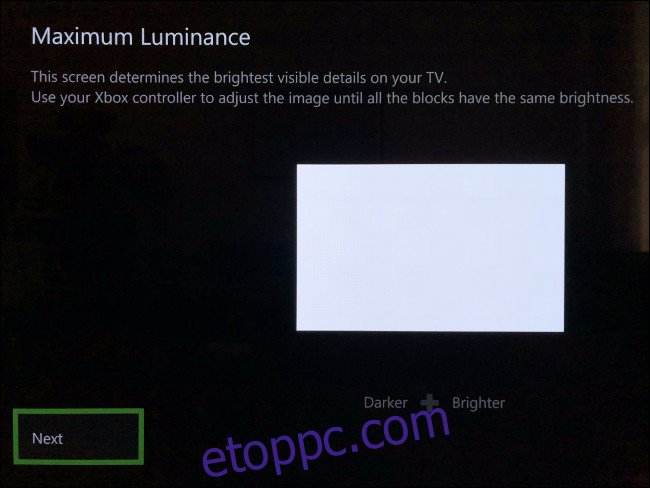
Kövesse a képernyőn megjelenő utasításokat a tárcsák beállításához, amíg minden megfelelőnek nem tűnik. Ha valaha is másik tévére vagy monitorra vált, feltétlenül futtassa újra a HDR-kalibrálást. Ezenkívül, ha módosít bármilyen beállítást a TV-n, például a fényerőt vagy a képmódot, érdemes lehet újra futtatni a kalibrátort.
Miután a TV-készülék kalibrálása megtörtént, ideje elindítani néhány játékot!
Hogyan működik az Auto-HDR?
Tesztelésünk során az Auto-HDR összességében jól működött. Egyes játékok jobban működtek, mint mások, de semmi, amivel találkoztunk, arra késztetett bennünket, hogy fontolóra vegyük a funkció kikapcsolását. A tapasztalatok azonban változhatnak attól függően, hogy melyik címmel játszol.
Általában a kép ütősebb volt, nagyobb kontraszttal. Meglepő módon az Auto-HDR nem szenved túl sok „hamis HDR”-problémától, amelyet gyakran látni a tévékben. Előfordulhat, hogy a játékon belüli furcsa karaktert túlságosan fénylő szemekkel vagy egy kicsit túl fényes felhasználói felülettel (UI) kaphatja meg.
Jeffrey Grubb a Games Beattől (lásd lentebb a videót) és Adam Fairclough-tól a YouTube-csatornáról HDTVTeszt, kiderült, hogy a legtöbb játék 1000 nites csúcsfényerősséget éri el. Ez a fényerő szintje megegyezik azzal, amit a legtöbb modern televízió képes reprodukálni. Ezen kívül a Microsoft a jövőben mindig módosítani tudja, ahogy a kijelzők még világosabbak lesznek.
Ha tévéje nem éri el az 1000 nites csúcsfényerőt, a kép tónusos leképezést kap, hogy ne haladja meg a kijelző képességeit. Nem marad le sok részletről, ha régebbi tévéje vagy OLED-je van, mivel ezek egyike sem éri el azt a csúcsfényerőt, mint a legújabb LED-ek és LCD-k.
Ezzel a funkcióval szinte minden régebbi játék jobban néz ki, ezért a Microsoft alapértelmezés szerint engedélyezte az Auto-HDR-t. A cég azonban letiltotta a funkciót azokon a játékokon, amelyek nem feleltek meg a technológiának. Ezek a címek nagyon kevés, de vannak köztük olyan klasszikusok, mint a Fallout: New Vegas.
Ha problémái vannak a játék megjelenítésével, először rendszerszinten hajtsa végre a módosításokat a HDR-kalibrációs alkalmazásban, hogy minden megfelelően be legyen állítva. A játékon belüli gamma beállítása további problémákat vethet fel, ezért jobb, ha ezt végső megoldásként hagyja.
Egyes esetekben az Auto-HDR valóban átalakul. A felbontás növelésével és a szilárd képkockasebességgel kombinálva a hozzáadott szemcsepp, kontraszt és csúcsfényerő sokkal kellemesebb élményt nyújt. Még néhány 15 évvel ezelőtt kiadott játékot is modern megjelenést kölcsönöz.
Ez azonban nem mindenkinek való; ha nehéz dolgod van vele, akkor rendszerszinten mindig letilthatod a funkciót.
Az automatikus HDR letiltása
Ha nem tetszik az Auto-HDR effektus, vagy problémái vannak egy adott játékkal, akkor letilthatja. Sajnos ezt nem lehet játékonként megtenni, ezért ne felejtse el újra bekapcsolni, mielőtt valami mással kezdene játszani.
Az Auto-HDR letiltásához kapcsolja be a konzolt, majd nyomja meg az Xbox gombot a vezérlőn. Válassza a Tápellátás és rendszer > Beállítások > Általános > TV és megjelenítési beállítások > Videó módok lehetőséget, majd törölje az „Auto HDR” jelölést.
Minden jelenleg futó játékot újra kell indítania, hogy a módosítások érvénybe lépjenek.
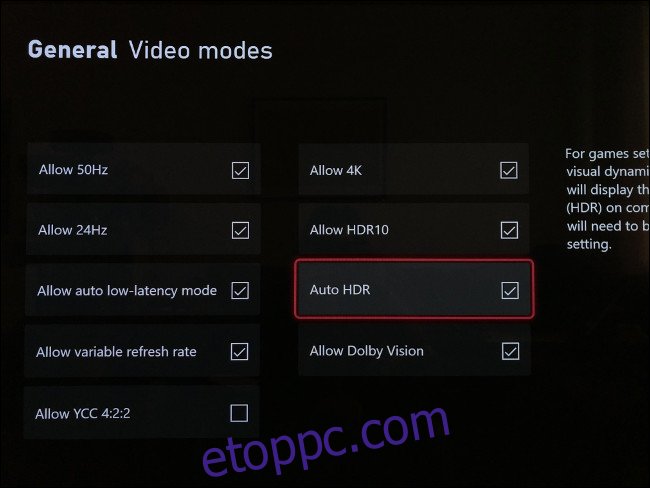
Akkor is érdemes ezt megtenni, ha inkább az eredeti, változatlan állapotában szeretne játszani. Ha úgy találja, hogy bizonyos kiemelések (például a felhasználói felület elemei) a kelleténél jobban felbukkannak, akkor az Auto-HDR kikapcsolása ezt is megoldja.
Új életet lehelni a régi játékokba
Az Auto-HDR egy gyilkos funkció, amely az induláskor elérhető, és segít a Series X-nek és az S-nek abban az időben, amikor az új játékok már fogynak. Ha már rendelkezik Xbox-könyvtárral, vagy csak a Game Pass-szal kezd, az Auto-HDR a következő generációs festés üdvözlő rétegét alkalmazza a régebbi címeken.
Kíváncsi vagy, melyik Xbox konzol a megfelelő az Ön számára? Feltétlenül tekintse meg összehasonlításunkat.

